インターネットでスポーツ中継を見ることができる映像配信サービスDAZN(ダゾーン)。
とても便利なサービスですが、好きなスポーツがシーズンオフになると一時的に解約したい人も多いのではないでしょうか。
本記事ではDAZNの解約方法を支払い方法ごとに紹介していきます。
一時停止や再加入の方法も紹介するので、野球やサッカーのシーズンが再び始まったときも安心です。
ぜひ、参考にしてみてください!
クレジットカードやプリペイドカードの場合の解約方法
本項目ではクレジットカードやプリペイドカードなど、カード決済でDAZNを利用している人向けの解約方法を紹介します。
クレジットカード・デビットカード
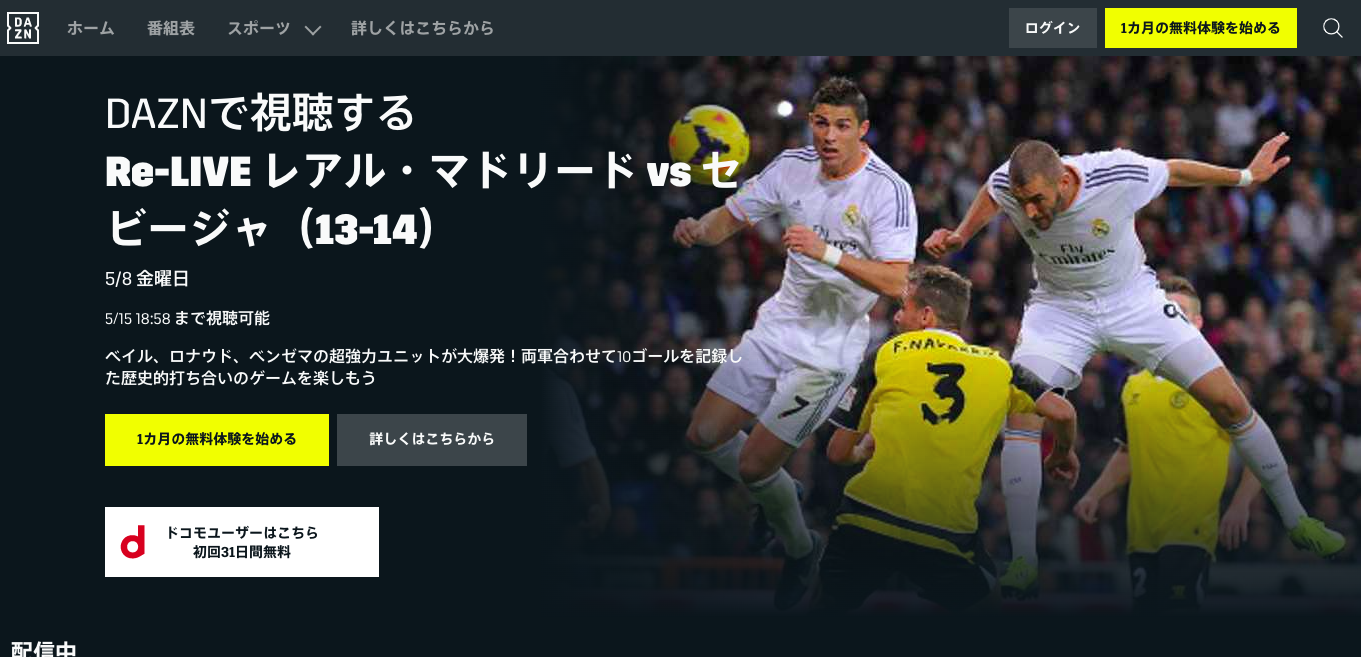
出典:DAZNホームページ
DAZNの料金をクレジットカードあるいはデビットカードで支払っている人は以下の手順で解約することができます。
1.DAZN公式サイトにアクセス
.png.jpg) 出典:DAZNホームページ
出典:DAZNホームページ
2.メニューから「マイ・アカウント」を選択
 出典:DAZNホームページ
出典:DAZNホームページ
3.「DAZN」or「dアカウント」を選択
 出典:DAZNホームページ
出典:DAZNホームページ
4.メールアドレス・パスワードを入力

出典:DAZNホームページ
5.「退会する」を選択

出典:DAZNホームページ
以上です。複雑な手順はないので簡単です。
具体的にはまずDAZN公式サイトにアクセスし、自分のアカウントへログインします。すると画面左上(環境によっては右上の場合も)にメニューボタンがあるので選択しましょう。
表示された項目の中から「マイ・アカウント」選択すると、メールアドレスとパスワードの入力を求められるので、行ってください。
DAZNの登録情報が表示され、下のほうに「退会する」ボタンがあります。あとは「退会する」ボタンを押せば解約処理は完了です。
退会が正常に行われていれば、登録したメールアドレスに完了通知が届いているので、確認してみましょう。
![]()
DAZNチケット&プリペイドカード

コンビニなどで購入できるDAZNチケットやプリペイドカードでDAZNを利用している人は以下の手順で解約することができます。
1.DAZN公式サイトにアクセス
.png.jpg)
出典:DAZNホームページ
2.メニューから「マイ・アカウント」を選択

出典:DAZNホームページ
3.「DAZN」or「dアカウント」を選択

出典:DAZNホームページ
4.メールアドレス・パスワードを入力

出典:DAZNホームページ
5.「退会する」を選択

出典:DAZNホームページ
以上です。手順自体はクレジットカードで料金を支払っている場合とまったく一緒になります。
ただし、DAZNチケットやプリペイドカードは一定の視聴期間を前払いする仕組みです。クレジットカード決済とは違い、視聴期間が終了すれば再度チケットなどで支払い手続きをしない限り自動更新はされません。
見たいスポーツのシーズン中だけDAZNを利用したい人は解約処理をせず、利用したいときだけDAZNチケットやプリペイドカードを使ってみるといいでしょう。
![]()
スマホでiosアプリから解約

スマホ(iPhone)でDAZNアプリを利用している人は以下の手順で解約することができます。
1.DAZNアプリを起動

2.その他から「マイ・アカウント」を選択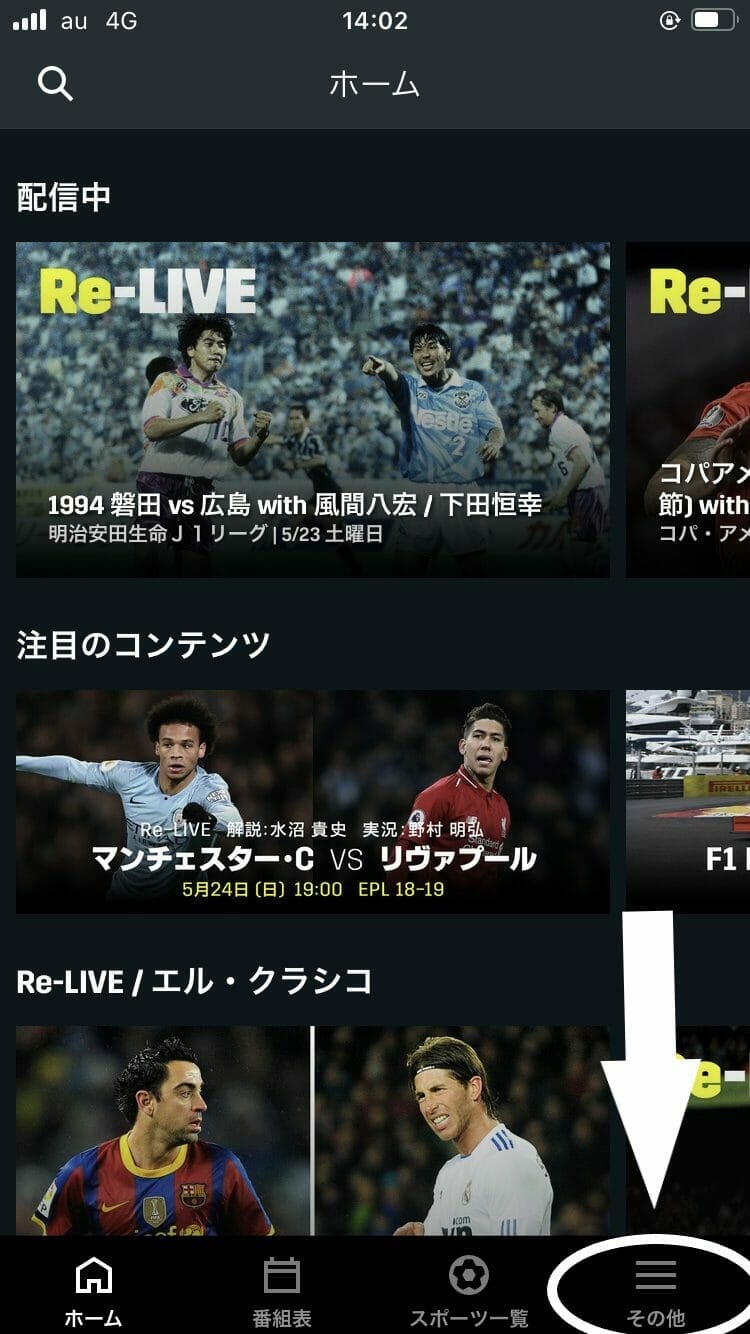

3.「DAZN」or「dアカウント」を選択

4.メールアドレス・パスワードを入力
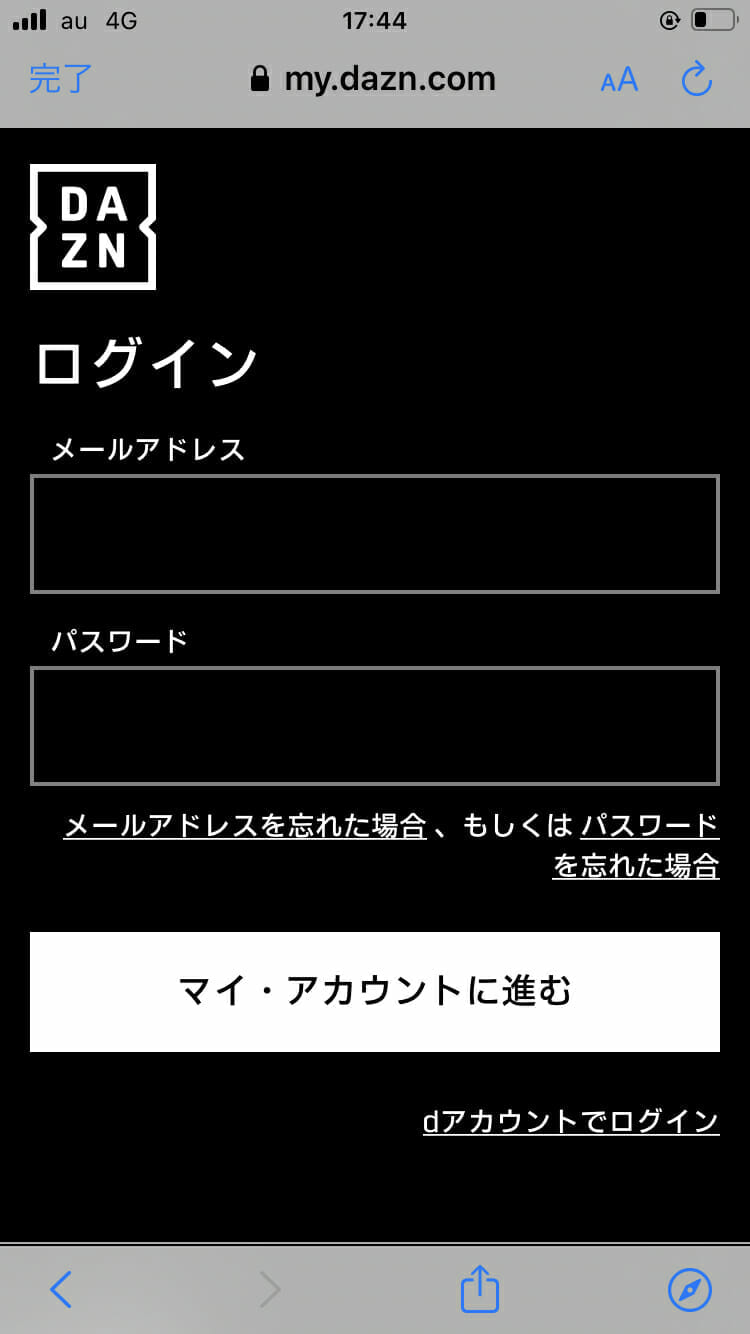
5.「退会する」を選択

以上です。一見、クレジットカード決済の解約処理と似ていますが、細かな点が違います。
まず、DAZNアプリを起動させたら画面下部の「その他」を選択しましょう。表示される項目の中に「マイ・アカウント」という項目があるのでタップ。
すると「DAZN」と「dアカウント」というボタンが表示されます。自分が登録したほうのボタンをタップすると、メールアドレスとパスワードを求められるので入力してください。
表示された登録情報下部に「退会する」ボタンがあるので、タップすれば解約処理完了です。ただし、決済方法にアプリ内決済を選んでいる人は上記の方法では解約できません。
App storeやアプリ内決済などの場合の解約方法
本項目ではDAZNをApp storeやアプリ内決済で利用している場合の解約方法を紹介します。
App store/google pay/amazonfire tv

スマホやタブレットでiTunes store、google play、amazonfire tvなどを利用している人は以下の方法で解約することができます。
・App store
1.iphone(i Pad)の設定を開く

2.Apple ID→iTunesとApp Store→Apple IDを表示の順番でタップ

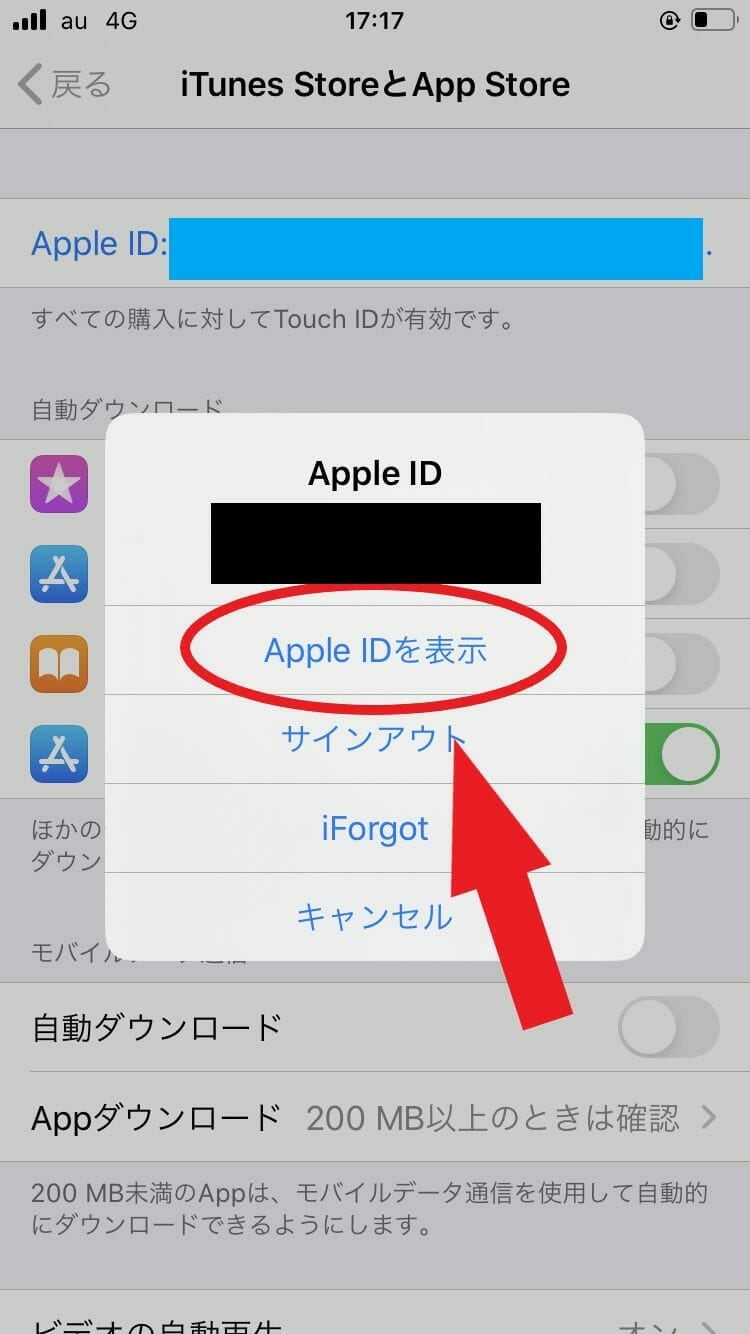
3.各項目の中から「登録」をタップ
4.表示されたアプリの中から「DAZN」を選択
5.「登録をキャンセル」→「確認」の順番でタップ
6.解約処理完了
・google play
1.Androidのスマホorタブレットでgoogle playアプリを起動
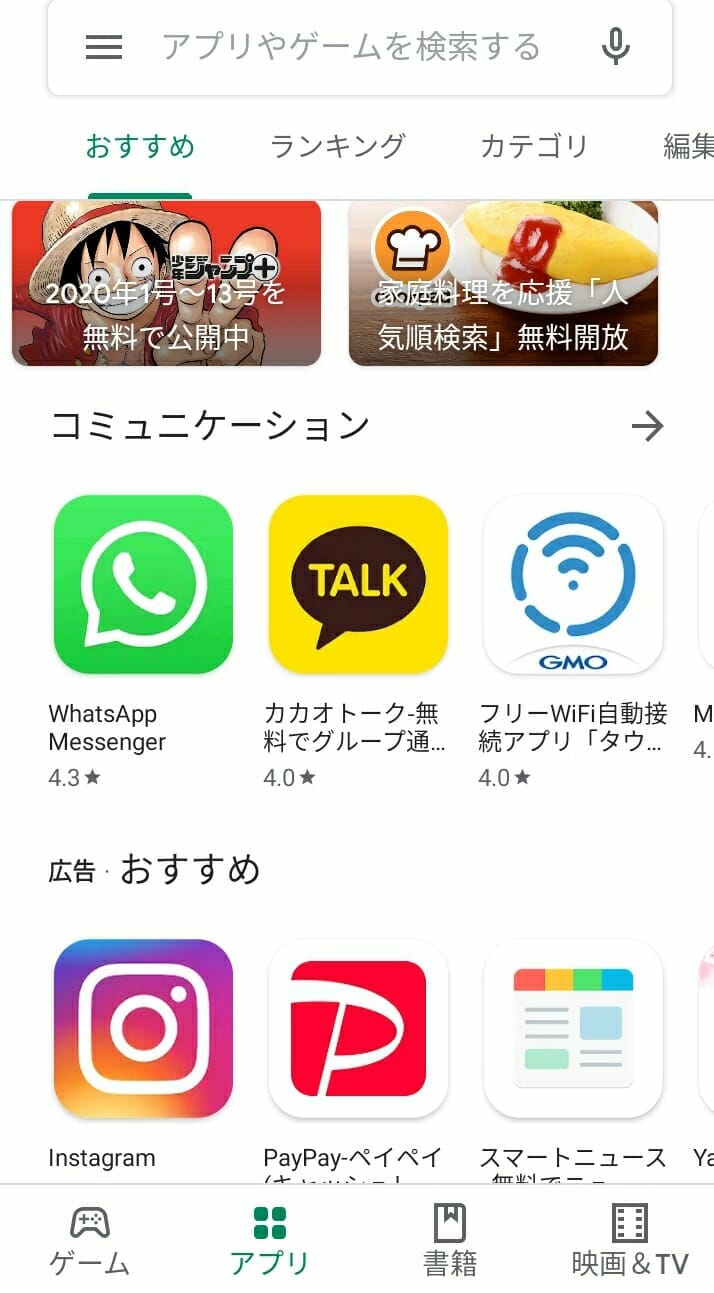
2.メニューから「定期購読」をタップ
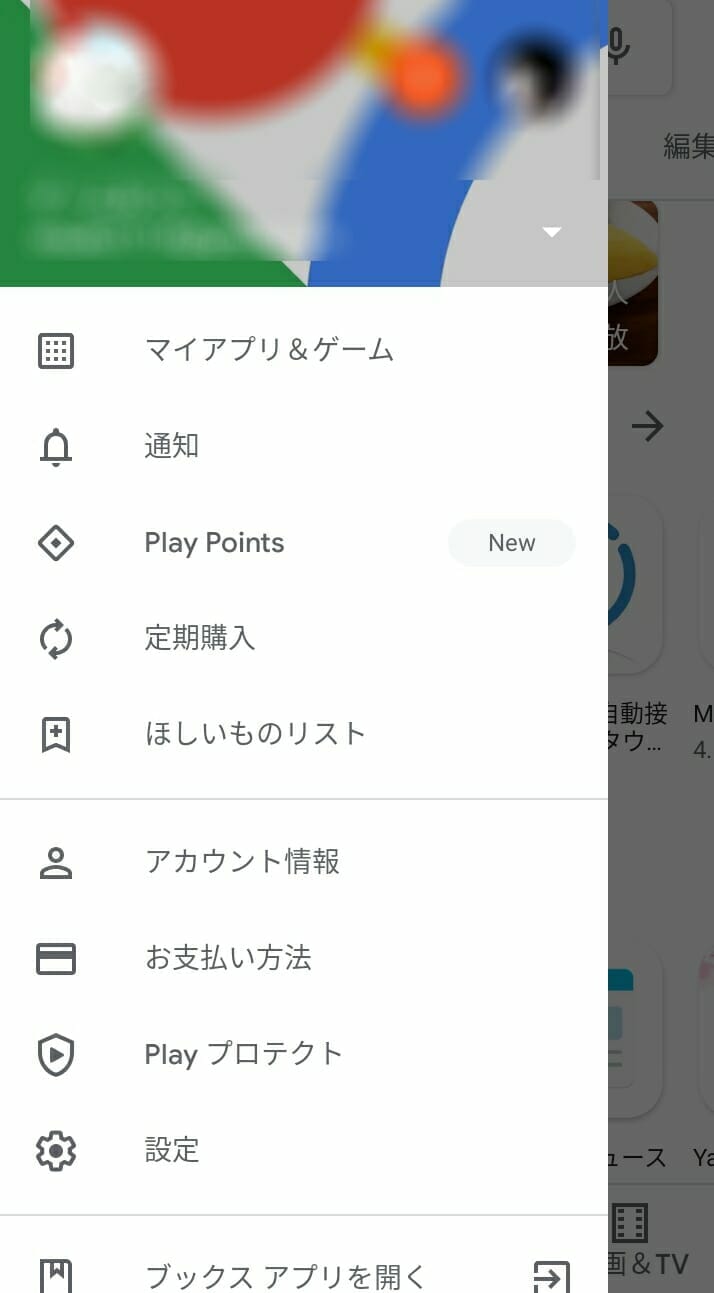
3.表示されたアプリの中から「DAZN」をタップ
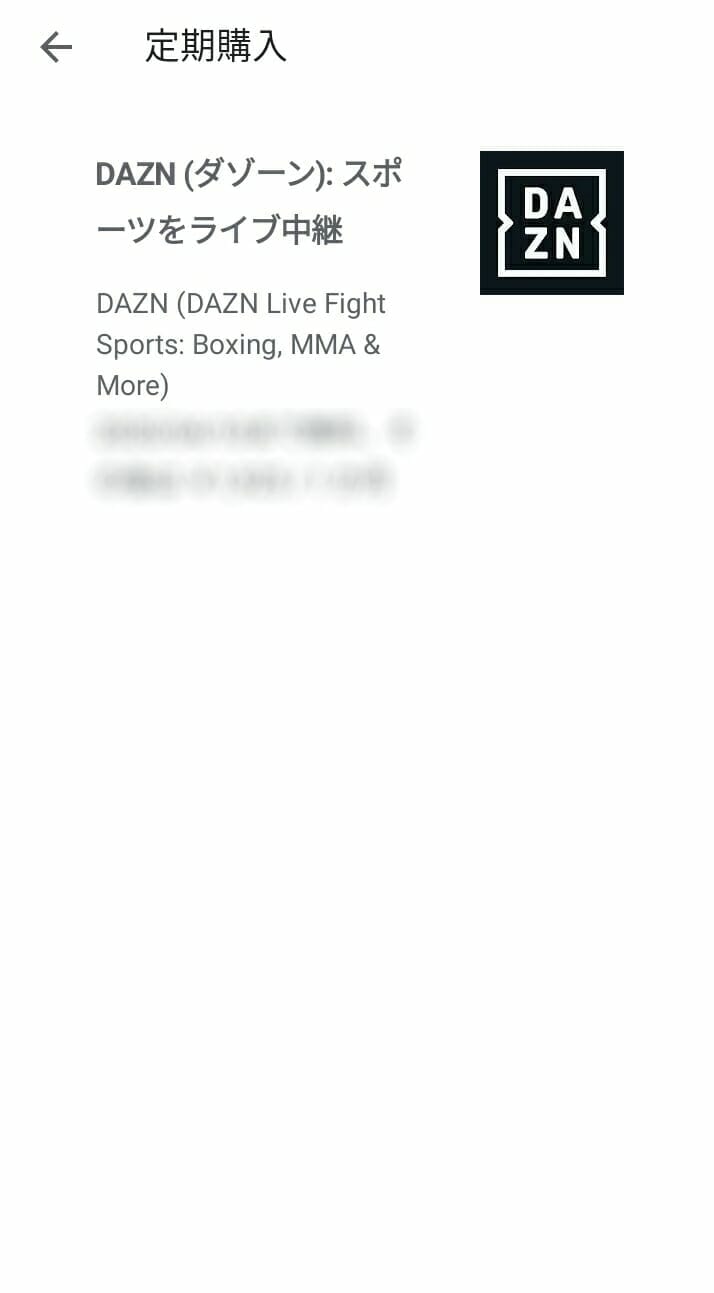
4.「定期購読の解約」をタップ
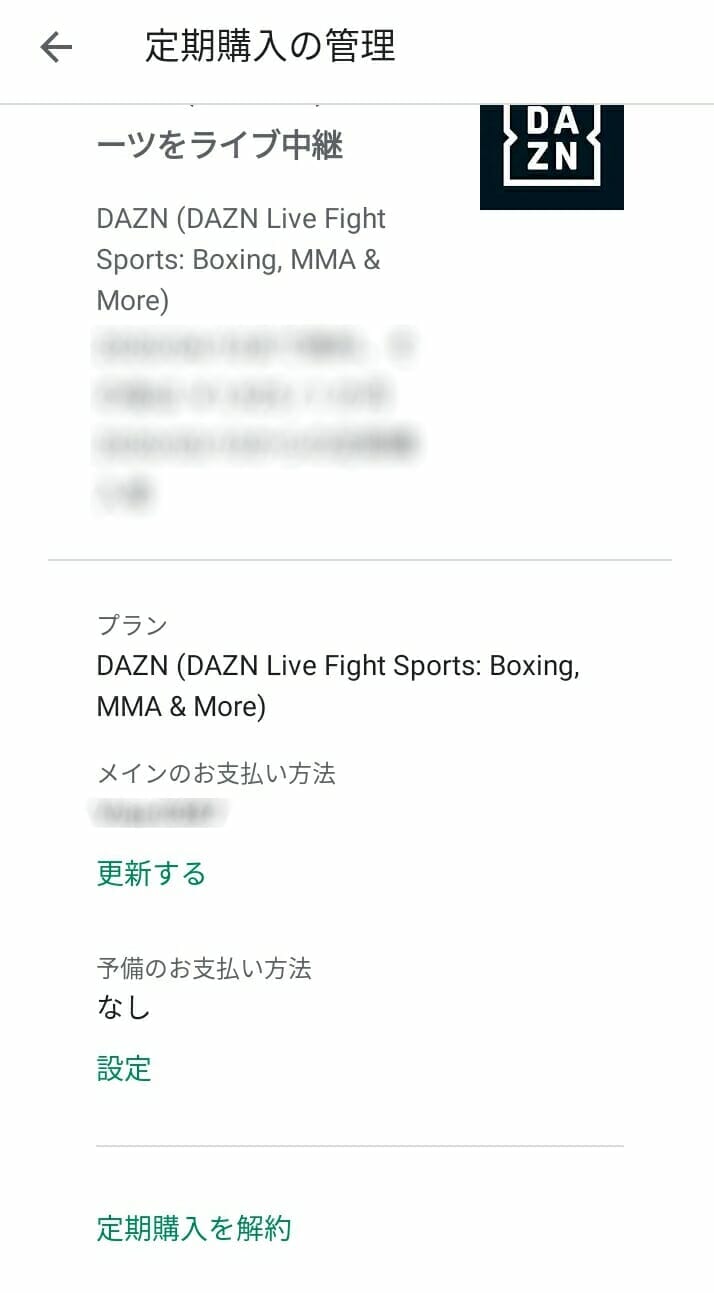
5.画面内の操作に従えば解約処理完了
・amazonfire tv
1.インターネットブラウザが利用できる端末からAmazon公式サイトにアクセス
2.DAZNの決済に利用しているアカウントでログイン
3.上部メニューから「アカウント&リスト」→「アカウントサービス」の順で選択
4.表示メニューの中から「アプリライブラリと端末の管理」を選択
5.「管理」→「定期購読」の順で選択
6.表示されたサービスの中から「DAZN」を選択
7.「アクション」→「自動更新をオフにする」の順で選択
8.解約処理完了
以上です。アプリ内決済はそれぞれ解約方法が異なるので、混同しないように注意してください。
また、amazon fire TVの場合、専用デバイスから直に解約処理が行えないため、必ずスマホやPCなどからAmazon公式サイトにアクセスしましょう。
![]()
paypal

DAZNの支払いにpaypalを利用している人は以下の手順で解約できます。
1.paypal公式サイトにアクセス

出典:PayPalホームページ
2.ログインして設定を選択
3.「支払い」から「自動支払い」を選択
4.DAZNを選択
5.画面内表示に従って支払いをキャンセル
以上です。具体的にはpaypal公式サイトに老グインすると、右上に歯車のマーク(設定)があります。歯車をクリックすると、アカウント情報が表示されるので「支払い」を選択しましょう。
「自動支払い」というボタンが表示されるので、クリックしてください。すると、paypalで支払いを行っているサービスが一覧表示されるので、DAZNを選択します。
あとは画面に案内が表示されるので、手順に従って操作しましょう。これでDAZNのpaypal決済は解約完了です。
![]()
年間視聴パス
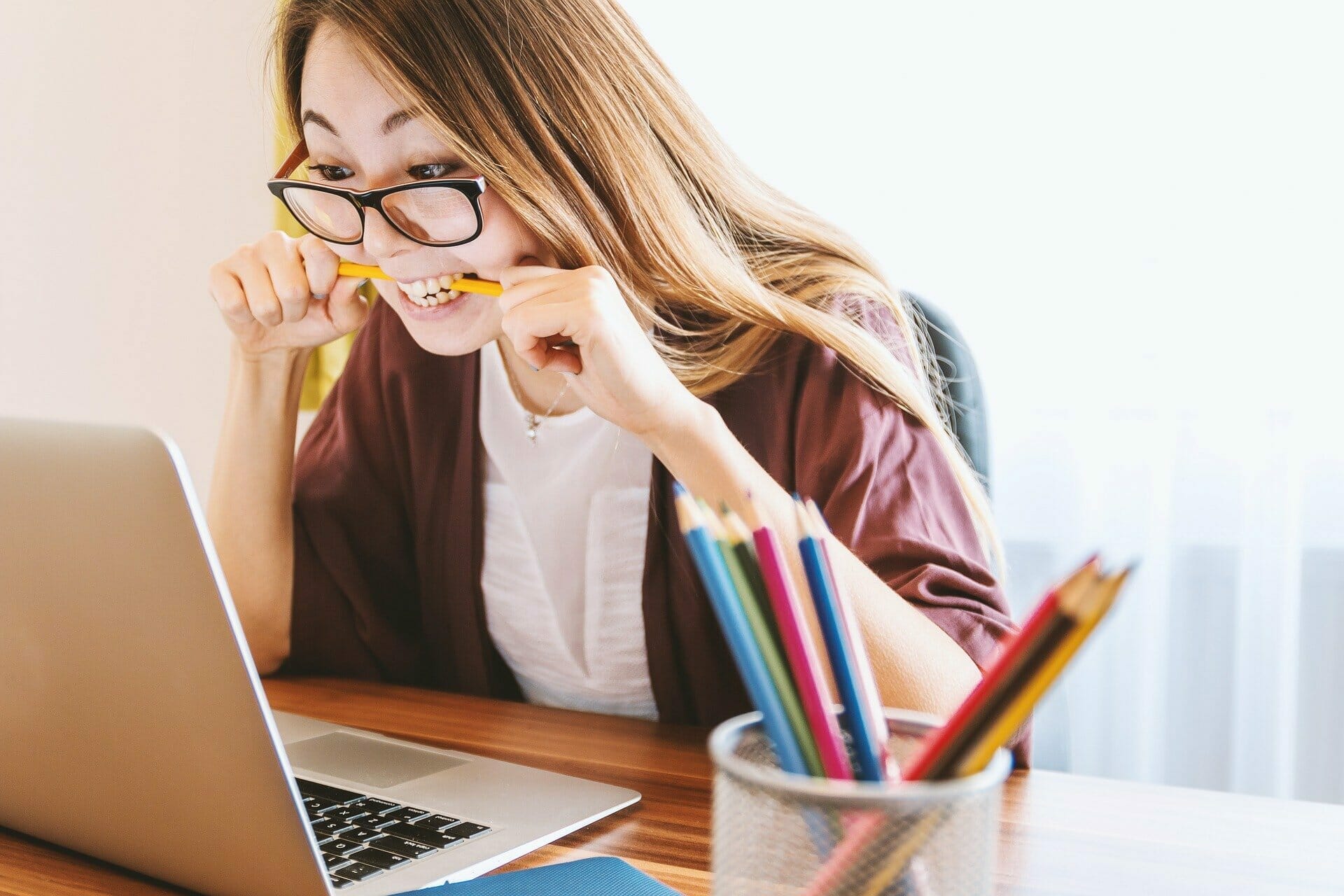
Jリーグの各チームから発行されている年間視聴パスでDAZNを利用している場合は以下の方法で解約することができます。
1.DAZN公式サイトにアクセスまたはDAZNアプリを起動
.png.jpg)
出典:DAZNホームページ
2.メニュー(その他)から「マイ・アカウント」を選択

出典:DAZNホームページ
3.「DAZN」or「dアカウント」を選択

出典:DAZNホームページ
4.メールアドレスとパスワードを入力

出典:DAZNホームページ
5.退会するを選択

出典:DAZNホームページ
以上です。支払い方法にクレジットカード・デビットカードを利用している場合と変わりません。
ただし、年間視聴パスは一年分の利用料金を前払いすることでお得にDAZNを視聴できるサービスです。利用期間が残っている場合に解約しても、残り期間の料金は返金されない点には注意しましょう。
また、解約手続きを完了した後も、年間視聴パスの利用期間内は継続してDAZNを視聴することは可能です。視聴ができるから解約できていない!と誤解しないようにしてください。
![]()
前のページへ









